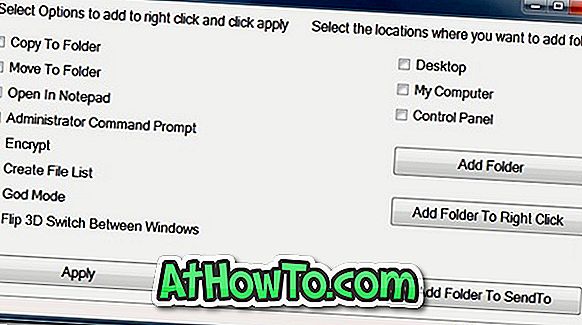De onlangs uitgebrachte Windows 8.1-update maakt het gebruik van Windows Store-apps veel gemakkelijker voor muis- en toetsenbordgebruikers. Met standaardinstellingen hebben Windows Store-apps nu knoppen voor sluiten en minimaliseren en kan men altijd de taakbalk openen vanuit Winkel-apps door de muiscursor naar de onderkant van het scherm te verplaatsen.
Naast de hierboven genoemde functies verschijnen nu Winkel-apps op de taakbalk en kunt u apps opslaan op de taakbalk zonder tools van derden te hoeven gebruiken die afsluiten voor Windows 8 en Windows 8.1. Hoewel dit een handige functie is en de meeste gebruikers tevreden zijn met deze functie, willen sommige gebruikers wellicht voorkomen dat Windows Store-apps op de taakbalk worden weergegeven.

Het probleem met de bovenstaande functie is dat als je tientallen Windows Store-apps zoals Mail, Agenda en Muziek-apps op de achtergrond uitvoert, al deze apps in de taakbalk verschijnen en de prachtige taakbalk rommelig maken. Omdat je altijd toegang hebt tot draaiende Windows Store-apps door de muiscursor in de linkerbovenhoek van het scherm te verplaatsen of door de sneltoets Alt + Tab te gebruiken, is het zinvol om de functie uit te schakelen waarop Windows Store-apps op de taakbalk worden weergegeven.
Gelukkig hoef je het Windows-register niet te bewerken om te voorkomen dat Winkel-apps op de taakbalk verschijnen. Er is een optie aanwezig onder Taakbalk en navigatie-eigenschappen om de functie in of uit te schakelen.
OPMERKING 1: Houd er rekening mee dat het uitschakelen van Show Windows Store-apps op de taakbalkfunctie niet zal voorkomen dat u pinning Store-apps opslaan op de taakbalk en apps die zijn vastgemaakt aan de taakbalk zullen blijven verschijnen op de taakbalk. Als u bijvoorbeeld alleen de Mail-app op de taakbalk hebt vastgezet, worden alle andere Store-apps dan de Mail-app niet op de taakbalk weergegeven.
OPMERKING 2: Deze functie is alleen beschikbaar in Windows 8.1 Update en is niet beschikbaar in Windows 8 en Windows 8.1. U kunt uw Windows 8 / 8.1-installatie gratis upgraden naar Windows 8.1 Update.
Voorkom dat winkel-apps op de taakbalk verschijnen
Stap 1: Schakel over naar de bureaubladomgeving.
Stap 2: Klik met de rechtermuisknop op de lege ruimte van de taakbalk en klik vervolgens op Eigenschappen om de eigenschappen Taakbalk en Navigatie te openen.
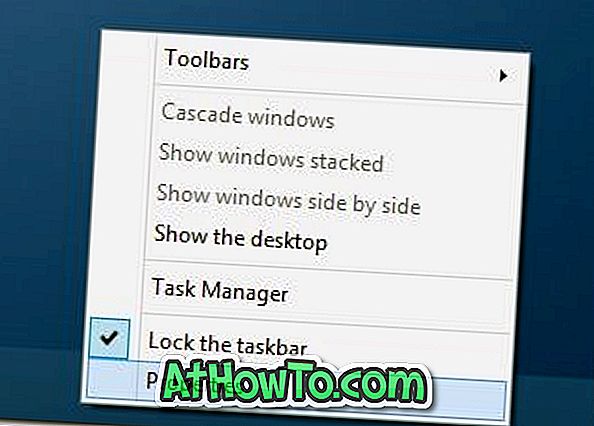
Stap 3: Schakel op het tabblad Taakbalk de optie Show Show Store-apps op de taakbalk uit.
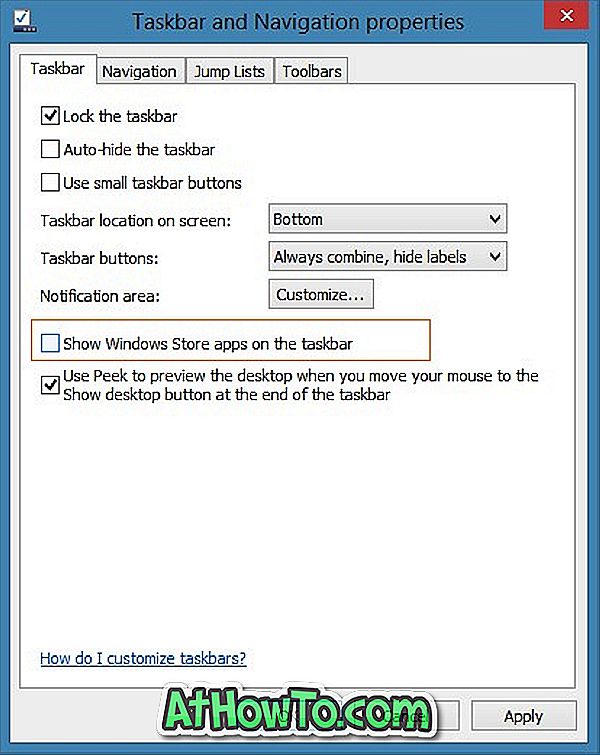
Stap 4: Klik op de knop Toepassen en sluit de eigenschappen Taakbalk en Navigatie. Dat is het! Vanaf dit moment worden Winkel-apps niet weergegeven op de taakbalk, tenzij u een app op de taakbalk hebt vastgezet.
Hoe u de knop Energiebeheer kunt toevoegen aan of verwijderen uit de Startschermgids, kan u ook interesseren.